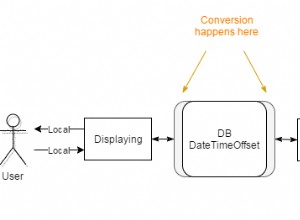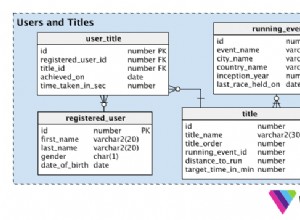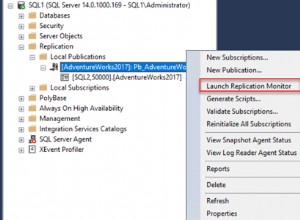Alpha Anywhere (известна още като Alpha Five) е платформа за разработка, управлявана от съветник за изграждане и внедряване на мобилни, уеб и настолни бизнес приложения. Приложенията Alpha Anywhere могат да извършват CRUD (създаване, четене, актуализиране, изтриване) операции върху различни хранилища на данни, включително такива, които са достъпни чрез ODBC драйвер.
ODBC драйверът на Salesforce.com ви позволява да свържете Alpha Anywhere към Salesforce.com.
ODBC драйверът Salesforce.com е достъпен за изтегляне от уеб сайта на Easysoft:
- Изтеглете ODBC драйвера за Windows Salesforce.com. (Необходима е регистрация.)
- Инсталирайте и лицензирайте Salesforce.com ODBC драйвера на машината, където е инсталиран SAS.
За инструкции за инсталиране вижте документацията на Salesforce.com ODBC драйвер.
Преди да можете да използвате Salesforce.com ODBC драйвера, за да свържете Alpha Anywhere към Salesforce.com, трябва да конфигурирате източник на ODBC данни. Източникът на ODBC данни съхранява подробностите за връзката за целевата база данни (напр. Salesforce.com) и ODBC драйвера, който е необходим за свързване с нея (например Salesforce.com ODBC драйвер).
Alpha Anywhere е 32-битово приложение и затова трябва да го използвате с източник на данни, конфигуриран в 32-битовия ODBC администратор (%WINDIR%\SysWOW64\odbcad32.exe).
За да създадете източник на данни за Salesforce.com ODBC драйвер:
- Направете едно от следните неща:
- За да създадете източник на потребителски данни, в раздела Потребителски DSN изберете Добавяне.
–Или–
- За да създадете системен източник на данни, изберете раздела System DSN и след това изберете Добавяне.
- За да създадете източник на потребителски данни, в раздела Потребителски DSN изберете Добавяне.
- В диалоговия прозорец Създаване на нов източник на данни изберете Easysoft ODBC-Salesforce Driver и след това изберете Край.
- Попълнете диалоговия прозорец Easysoft ODBC-Salesforce Driver DSN Setup:
Setting Стойност DSN Salesforce.com Потребителско име Името на вашия потребител на Salesforce.com. Например [email protected]. Парола Паролата за вашия потребител на Salesforce.com. Токен Токенът за защита за вашия потребител на Salesforce.com, ако е необходимо. За да разберете дали трябва да предоставите токен за защита, изберете бутона Тест. Ако опитът за свързване е неуспешен с грешка, която съдържа
LOGIN_MUST_USE_SECURITY_TOKEN, трябва да предоставите такъв.Salesforce.com изпраща по имейл токена за сигурност на имейл адреса, свързан с вашия потребителски акаунт в Salesforce.com. Ако не сте получили токен за сигурност, можете да го регенерирате. След това Salesforce.com ще ви изпрати по имейл новия токен за сигурност. За да регенерирате своя токен за сигурност, влезте в Salesforce.com и след това изберете Настройка от потребителското меню. Потърсете "сигурен маркер" в полето за бързо намиране. Щракнете върху Нулиране на маркера за защита на страницата Нулиране на маркера за защита. Когато получите маркера във вашия имейл клиент, копирайте го и след това го поставете в полето Token.
- Използвайте бутона Тест, за да потвърдите, че можете успешно да се свържете със Salesforce.com.
Следвайте тези стъпки, за да получите достъп до вашите данни на Salesforce.com в Alpha Anywhere.
- В Alpha Anywhere изберете Инструменти> Външни бази данни> AlphaDAO низове за връзка .
AlphaDAO връзки се показва диалогов прозорец.
- Изберете Ново .
Новата AlphaDAO връзка се показва диалогов прозорец.
- Изберете Build
Създаване на SQL низ за връзка се показва диалогов прозорец.
- Изберете ...
Изберете API се показва диалогов прозорец.
- Изберете ODBC от списъка и изберете OK .
Създаване на SQL низ за връзка се показва диалогов прозорец.
- В Име на източника на данни списък, изберете източника на данни и след това изберете OK .
Новата AlphaDAO връзка се показва диалогов прозорец.
- В Име на връзката поле, въведете "Salesforce" и след това изберете OK .
AlphaDAO връзки се показва диалогов прозорец.
- Изберете Затваряне .
- В Alpha Anywhere изберете Инструменти> Външни бази данни> SQL Query Genie .
SQL Genie се показва диалогов прозорец.
- Изберете Добавяне на таблица .
Добавяне на таблица се показва диалогов прозорец.
- Щракнете двукратно върху „DBO.Account“.
- Изберете Изпълнение на заявка
Данните на Salesforce.com са извлечени.
- Изберете ! Действие .
Действието се показва диалогов прозорец.
- В Действия списък, изберете Импортиране като таблица Alpha Anywhere , след което изберете OK .
Посочете име на таблица се показва диалогов прозорец.
- В Име на таблица поле, въведете „Salesforce Account“.
- Изберете Да когато бъдете подканени дали да видите данните.